含visio、普通图表的word文档内存大小压缩攻略
来源:网络收集 点击: 时间:2024-07-17【导读】:
某些时候,由于对所提交word文档大小的限制,我们必须要对word文档进行压缩处理。针对word文档压缩,通常可分为两种情况:(1)当对word文档格式没有限制时,我们可以将“.doc”格式的文档转换成“.docx”格式的文档;(2)当要求提交的格式必须为“.doc”时该怎么办呢?这就是本经验需要解决的问题了!工具/原料moreword2013方法/步骤1/12分步阅读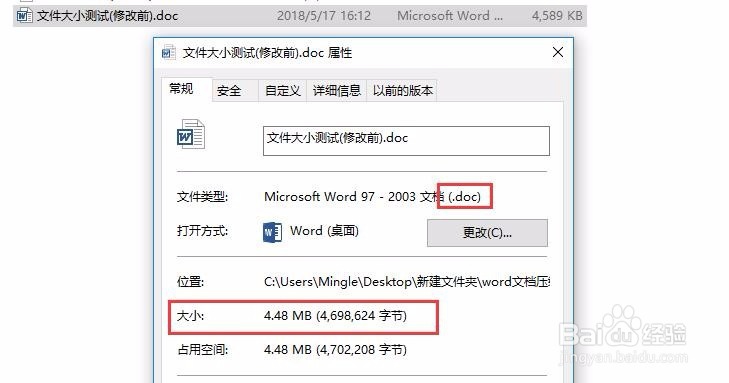 2/12
2/12 4/12
4/12 5/12
5/12 8/12
8/12 10/12
10/12 11/12
11/12 注意事项
注意事项
我们先来看一个共包含13张visio图和普通jpg格式图片的文档在修改或压缩前的文档大小,如下图所示,该文档大小为4.48M
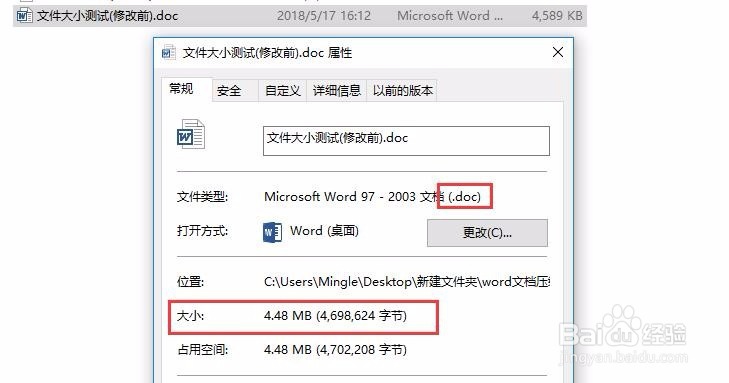 2/12
2/12第一步:对普通jpg格式图片进行压缩,具体操作步骤如下
3/121.当我们选中所要修改的jpg格式的图片,我们可以看到菜单栏中有一个“格式”选项卡
 4/12
4/122.选择“格式”选项卡下的“压缩图片”,在弹出的窗口中选择“Web/屏幕(W)”分辨率选项
 5/12
5/123.点击确定后,可以观察到图片的分辨率明显降低
6/12第二步:对visio格式图片进行压缩,具体操作步骤如下
7/121.如图所示,当我们选中visio格式的图片时,菜单栏中是没有“格式”选项卡的
 8/12
8/122.选中所要更改的visio格式的图片,使用快捷键“ctrl+X”对该图片进行剪切
9/123.选择菜单栏中的“开始”选项卡,并选择“粘贴”选项下(倒三角符号)的“选择性粘贴(S)”,如图所示
 10/12
10/124.在弹出的窗口中,选择“图片(PNG)”格式的图片,点击确定
 11/12
11/125.关于对PNG格式图片的进一步压缩,可参照上述第一步操作继续进行
12/12按上述操作步骤进行文档图片处理后的word文档大小为429K,如图所示
 注意事项
注意事项对于含有图片的word文档进行压缩,主要操作是对其中图片的质量进行压缩
关于图片分辨率的问题,可根据所限制的文档大小要求,进行相应的调整
WORDWORD压缩VISIO图压缩文档大小压缩版权声明:
1、本文系转载,版权归原作者所有,旨在传递信息,不代表看本站的观点和立场。
2、本站仅提供信息发布平台,不承担相关法律责任。
3、若侵犯您的版权或隐私,请联系本站管理员删除。
4、文章链接:http://www.1haoku.cn/art_964757.html
 订阅
订阅